Win11桌面图标自由排列的实现方法 如何设置Win11桌面图标的自由布局
更新时间:2023-05-05 10:47:54作者:yang
Win11桌面图标自由排列的实现方法,Win11桌面图标自由排列是许多用户期待已久的功能,它允许用户随意移动和布置桌面上的图标,更方便地管理和访问应用程序和文件。但是许多用户不知道如何开启和配置此功能。本文将向您介绍如何设置Win11桌面图标的自由布局,让您的桌面更加整洁和高效。
具体方法如下:
1、首先打开我们的电脑,这时我们电脑桌面上的图标是一个一个从最左列按顺序排下来的,这时我们不能随便将图标拖到其他位置。

2、接下来我们使用鼠标右键单击桌面的空白处,我们可以在弹出的菜单栏的第一行找到“查看”,接下来我们使用鼠标左键选择“查看”。
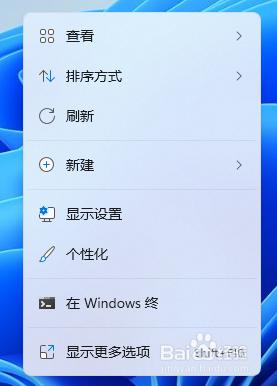
3、在查看目录之下,我们要将“自动排列图标”和“将图标与网格对齐”两个选项都取消选中,之后再使用鼠标左键单击桌面空白处退出设置。
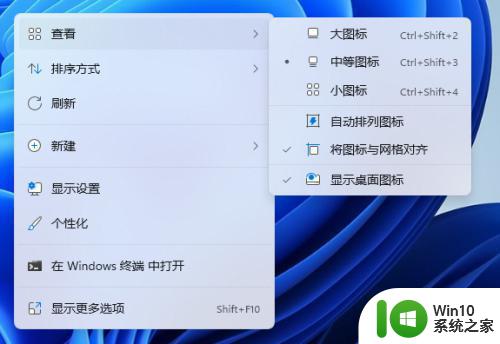
4、这时我们就会发现,桌面上的图标可以随意拖拽移动了,然后我们就可以将图标按照自己的喜好分类摆放到不同的位置了。
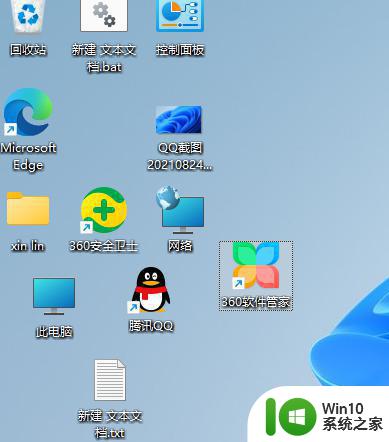
Win11的桌面图标自由排列功能给用户带来更多的个性化自由和操作便利。希望以上介绍的方法能够帮助到需要这一功能的用户,使他们的电脑使用更加舒适和高效。
Win11桌面图标自由排列的实现方法 如何设置Win11桌面图标的自由布局相关教程
- win11自由排列图标 win11桌面图标自定义摆放步骤
- win11桌面图标随意摆放设置方法 win11桌面图标自由排列设置方法
- win11桌面图标布局的步骤 win11桌面布局怎么设置
- win11桌面图标排列方法 如何在win11系统中整理桌面图标
- win11桌面图标布局自定义方法 win11桌面图标布局调整步骤详解
- win11如何设置桌面图标 如何在win11上添加自定义桌面图标
- win11桌面图标无法自由拖动的修复方法 win11桌面图标被锁定怎么解除
- 怎么设置win11系统桌面新增文件自动往后排列 win11自动排列图标设置方法
- Win11桌面图标怎么替换 Win11如何自定义桌面图标
- win11桌面图标怎么设置大小 win11如何调整桌面图标大小和间距
- win11桌面图标亮度调节方法 如何调整win11桌面图标的亮度
- win11隐藏桌面图标的方法 win11如何隐藏桌面图标
- win11系统启动explorer.exe无响应怎么解决 Win11系统启动时explorer.exe停止工作如何处理
- win11显卡控制面板不见了如何找回 win11显卡控制面板丢失怎么办
- win11安卓子系统更新到1.8.32836.0版本 可以调用gpu独立显卡 Win11安卓子系统1.8.32836.0版本GPU独立显卡支持
- Win11电脑中服务器时间与本地时间不一致如何处理 Win11电脑服务器时间与本地时间不同怎么办
win11系统教程推荐
- 1 win11安卓子系统更新到1.8.32836.0版本 可以调用gpu独立显卡 Win11安卓子系统1.8.32836.0版本GPU独立显卡支持
- 2 Win11电脑中服务器时间与本地时间不一致如何处理 Win11电脑服务器时间与本地时间不同怎么办
- 3 win11系统禁用笔记本自带键盘的有效方法 如何在win11系统下禁用笔记本自带键盘
- 4 升级Win11 22000.588时提示“不满足系统要求”如何解决 Win11 22000.588系统要求不满足怎么办
- 5 预览体验计划win11更新不了如何解决 Win11更新失败怎么办
- 6 Win11系统蓝屏显示你的电脑遇到问题需要重新启动如何解决 Win11系统蓝屏显示如何定位和解决问题
- 7 win11自动修复提示无法修复你的电脑srttrail.txt如何解决 Win11自动修复提示srttrail.txt无法修复解决方法
- 8 开启tpm还是显示不支持win11系统如何解决 如何在不支持Win11系统的设备上开启TPM功能
- 9 华硕笔记本升级win11错误代码0xC1900101或0x80070002的解决方法 华硕笔记本win11升级失败解决方法
- 10 win11玩游戏老是弹出输入法解决方法 Win11玩游戏输入法弹出怎么办
win11系统推荐
- 1 win11系统下载纯净版iso镜像文件
- 2 windows11正式版安装包下载地址v2023.10
- 3 windows11中文版下载地址v2023.08
- 4 win11预览版2023.08中文iso镜像下载v2023.08
- 5 windows11 2023.07 beta版iso镜像下载v2023.07
- 6 windows11 2023.06正式版iso镜像下载v2023.06
- 7 win11安卓子系统Windows Subsystem For Android离线下载
- 8 游戏专用Ghost win11 64位智能装机版
- 9 中关村win11 64位中文版镜像
- 10 戴尔笔记本专用win11 64位 最新官方版